
日本国内では特に人気があるスマホはApple製「iPhone・シリーズ」ですが、長期にわたって更新やアップデートを継続してくれる点が良いです。
この定期的なアップデートによって不具合が改善されたりOSのバージョンアップで機能が追加されたりする事があります。
底ので今回は修道での本体更新手順について解説したいと思います。
iPhone・手動による更新手順について
※画像の例では「iPhone8」を使用しています。
設定・アプリ一覧
アプリ一覧より「設定(歯車マーク)」をタップします。
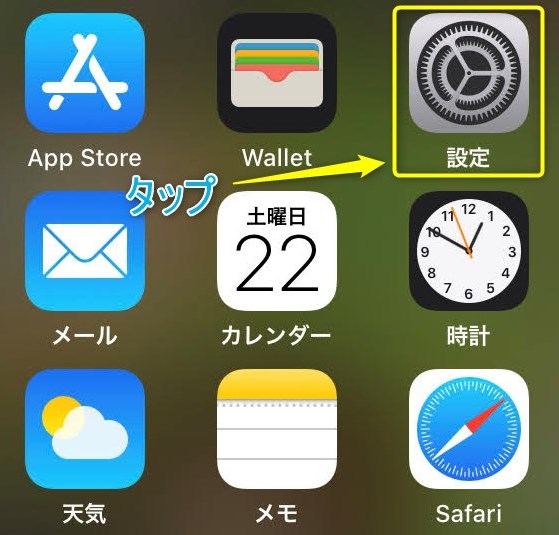
設定より
設定画面内より「一般」をタップします。
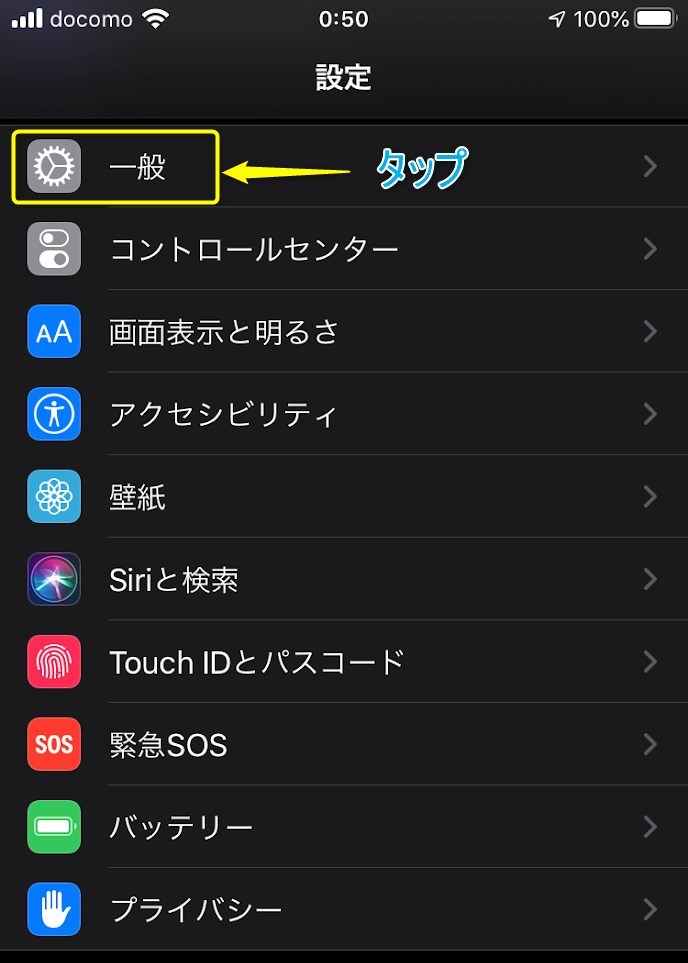
一般より
一般より「ソフトウェア・アップデート」をタップします。
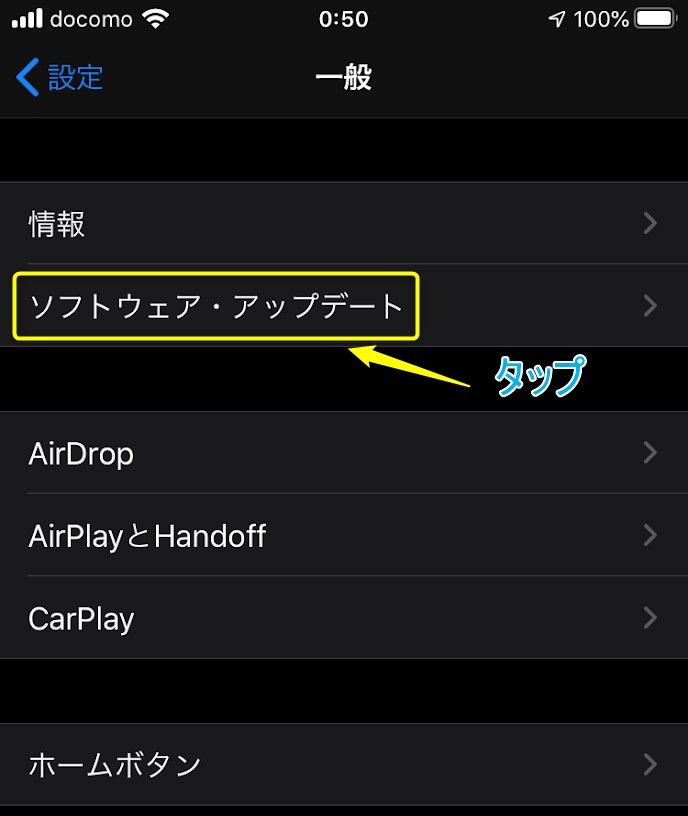
ソフトウェア・アップデートより
画面内より「ダウンロードしてインストール」をタップします。
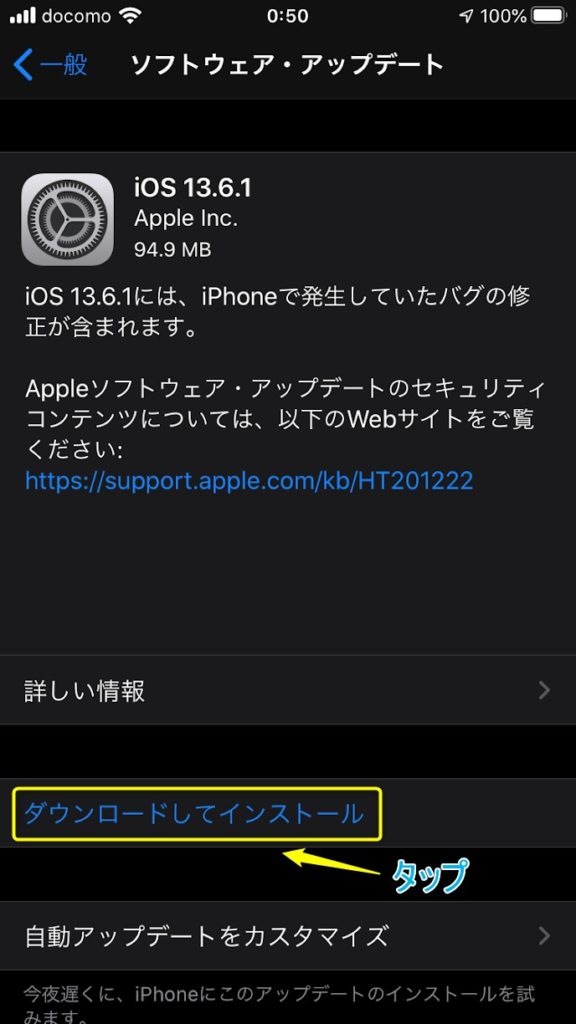
補足:自動アップデートをカスタマイズ
同画面内にある「自動アップデートをカスタマイズ」では次の2項目のオン・オフの設定が出来ます。
- iOSアップデートをダウンロード
- iOSアップデートをインストール
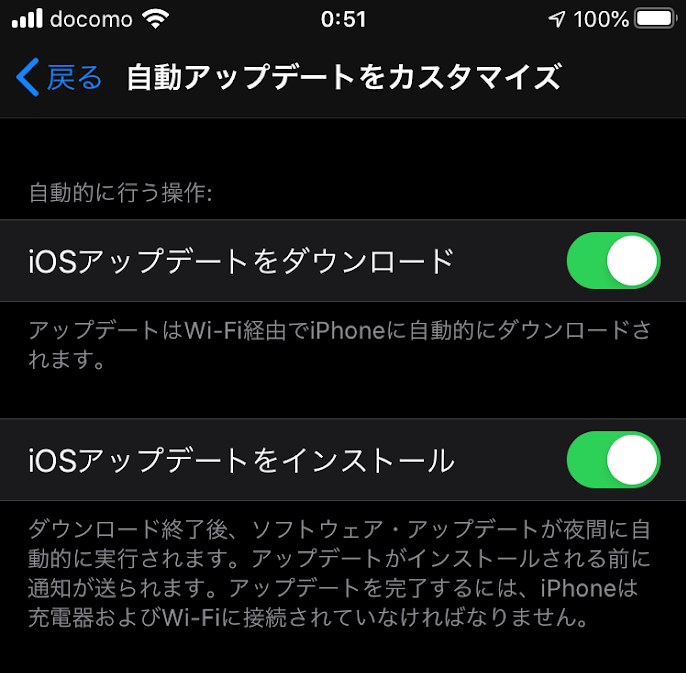
認証画面
「パスコードを入力」より設定値を入力します。
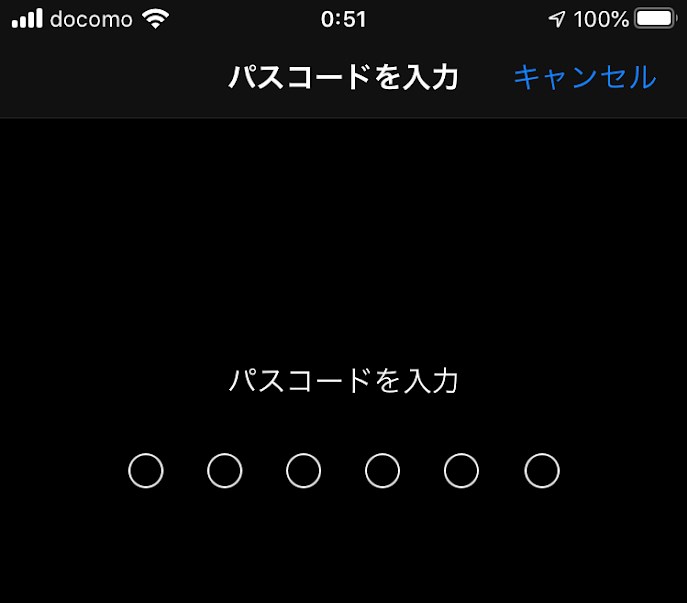
インストールの準備OK
するとアップデートファイルのダウンロードが開始されて終了すると「今すぐインストール」をタップします。
すると本体が再起動されて更新処理が開始されますのでしばらくお待ち下さい。
そして更新処理が終了すると使用出来るようになります。お疲れ様でした。
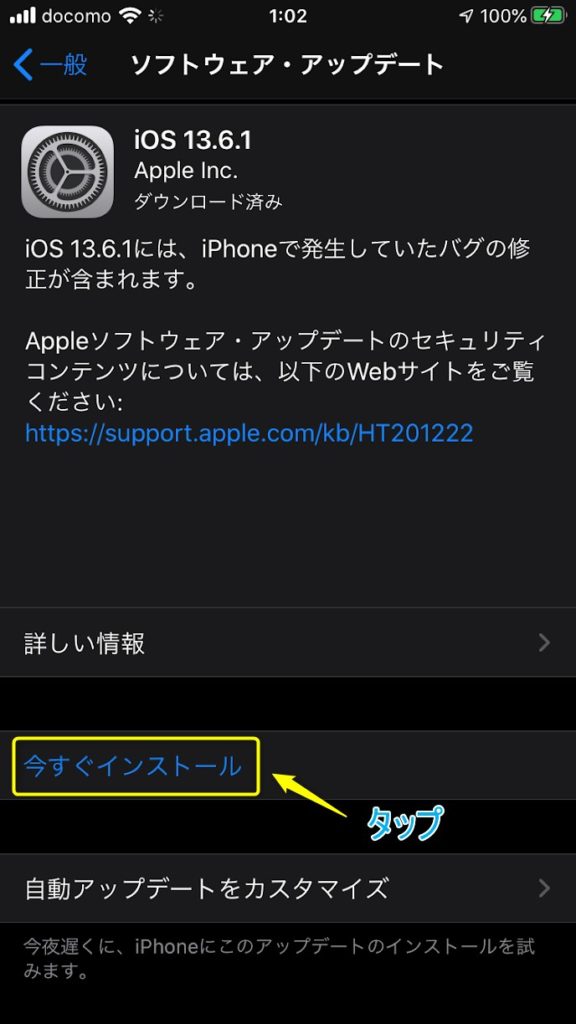
最後に
iPhone・iOSの本体の手動更新についての手順を解説する記事でした。
本体更新により不具合の改善や機能が追加されることがある。
「設定」→「一般」→「ソフトウェア・アップデート」→「ダウンロードしてインストール」→「(ファイルのダウンロード終了後)今すぐインストール」→「本体の再起動後の更新処理」
上記の手順のように数ステップで本体の手動更新が可能となっていますので、時間に余裕がある場合などの際に定期的に確認しておくのが良いですね。

この記事が少しでも参考になれば幸いです。
[btn]ドコモオンラインショップでiPhoneを探す![/btn]
[btn]auオンラインショップでiPhoneを探す![/btn]

こんにちは。iPhone使用中の「くにりきラウ(@lau1kuni)」です。